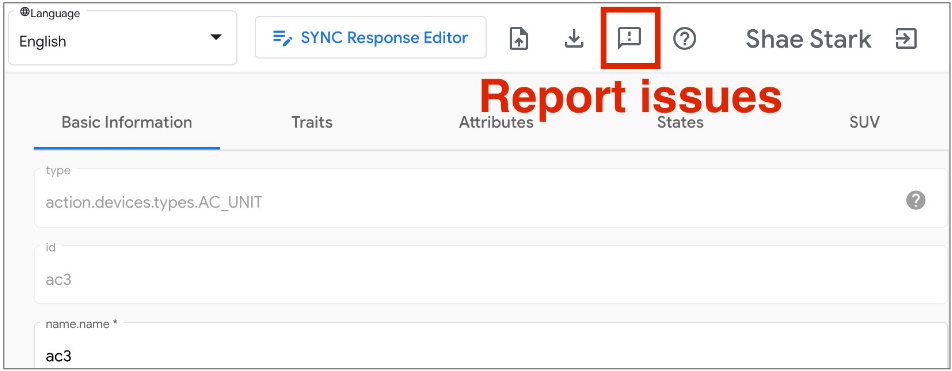Google Home Playground হল একটি ওয়েব অ্যাপ্লিকেশন যা কনফিগারযোগ্য ডিভাইসের ধরন এবং বৈশিষ্ট্য সহ একটি স্মার্ট হোম প্রকল্পের অনুকরণ করে। আপনি ভার্চুয়াল ডিভাইস তৈরি করতে পারেন, ডিভাইসের বৈশিষ্ট্য এবং অবস্থা পরিবর্তন করতে পারেন, Google Home Graph এই ডিভাইসগুলি দেখতে এবং ডিভাইস কনফিগারেশন আমদানি বা রপ্তানি করতে পারেন।
অ্যাকাউন্ট লিঙ্কিং সম্পূর্ণ করুন
Google Home Playground ব্যবহার করার জন্য, আপনাকে প্রথমে আপনার অ্যাকাউন্টে টুলটি লিঙ্ক করার পরামর্শ দেওয়া হচ্ছে। আপনার ফোনে Google Home app (GHA) খুলুন এবং Google Home অ্যাপে Connect থার্ড-পার্টি স্মার্ট হোম ডিভাইসে বর্ণিত অ্যাকাউন্ট লিঙ্কিং প্রক্রিয়ার মধ্য দিয়ে যান।
- গুগল হোম প্লেগ্রাউন্ড শিরোনামের ইন্টিগ্রেশনের জন্য অনুসন্ধান করুন।
- ইন্টিগ্রেশন নির্বাচন করুন, এবং GHA আপনাকে সাইন-ইন পৃষ্ঠায় নিয়ে যাবে। Google এর সাথে সাইন ইন ক্লিক করুন এবং সাইন ইন করতে আপনার অ্যাকাউন্ট নির্বাচন করুন৷
- অ্যাকাউন্ট লিঙ্কিং অনুমোদন করতে অনুমোদন বোতামে ক্লিক করুন।
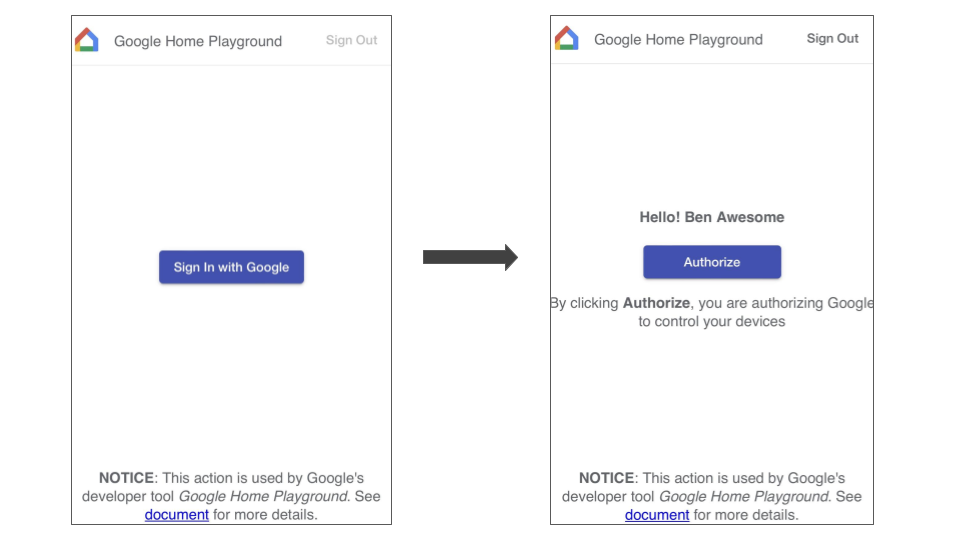
একবার আপনি অ্যাকাউন্ট লিঙ্কিং সম্পূর্ণ করলে, ডিফল্ট ভার্চুয়াল ডিভাইসের একটি সেট আপনার সাথে ইন্টারঅ্যাক্ট করার জন্য GHA তে দেখাবে।
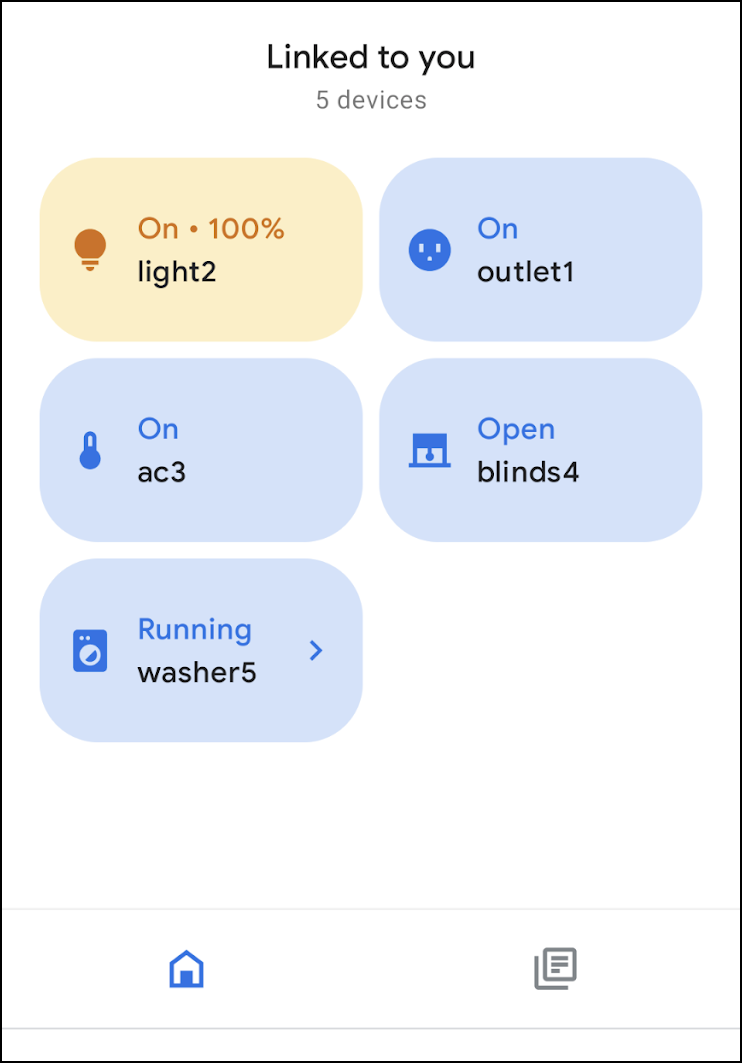
সাইন ইন করুন
নীচের বোতামটি ক্লিক করে Google Home Playground চালু করুন:
Google এর সাথে সাইন ইন ক্লিক করুন। অ্যাকাউন্ট লিঙ্কিং সম্পূর্ণ করার জন্য আপনি GHA তে যে অ্যাকাউন্ট ব্যবহার করেছেন সেই অ্যাকাউন্ট দিয়ে সাইন ইন করা নিশ্চিত করুন।
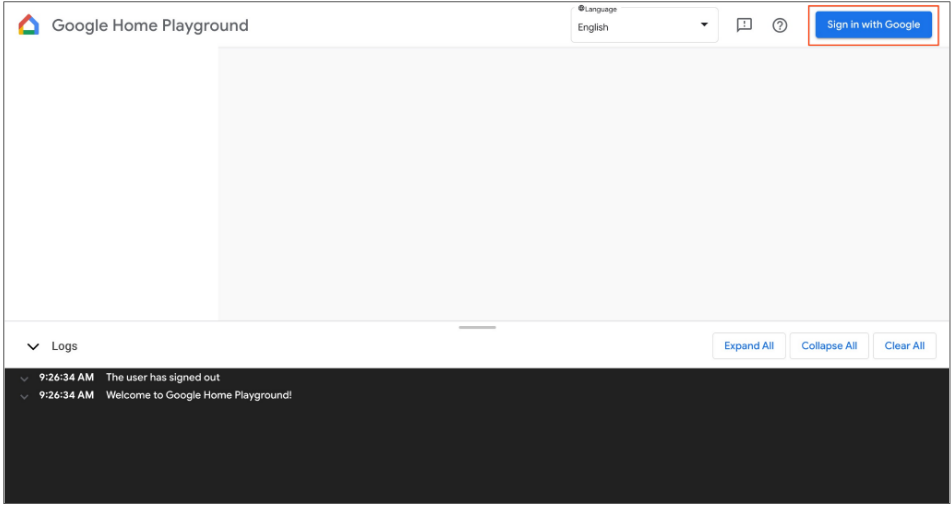
আপনি সাইন ইন করার পরে, Google Home Playground Home Graph সংরক্ষিত ভার্চুয়াল ডিভাইসগুলি দেখাবে৷
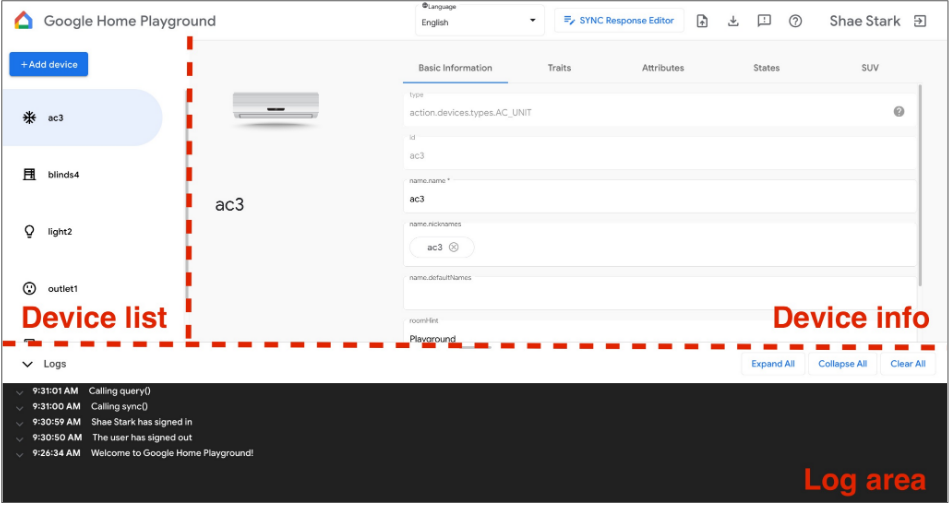
ওয়েব UI তিনটি প্যানেল নিয়ে গঠিত:
- ডিভাইস তালিকা আপনার সব ভার্চুয়াল ডিভাইস দেখায়. আপনি একটি নির্দিষ্ট ভার্চুয়াল ডিভাইস নির্বাচন করতে পারেন তার তথ্য দেখতে এবং এই প্যানেলের মাধ্যমে ভার্চুয়াল ডিভাইস তৈরি করতে।
- ডিভাইসের তথ্য নির্বাচিত ভার্চুয়াল ডিভাইসের তথ্য উপস্থাপন করে। এছাড়াও আপনি এই তথ্য সম্পাদনা করতে পারেন এবং প্যানেলের মাধ্যমে নির্বাচিত ভার্চুয়াল ডিভাইসটি সরাতে পারেন৷
- লগ এরিয়া Google Home Playground এবং Home Graph মধ্যে মিথস্ক্রিয়া লগগুলি প্রদর্শন করে। আপনি সমস্যা সমাধানের জন্য অনুরোধ এবং প্রতিক্রিয়া পেলোডগুলি পরিদর্শন করতে লগগুলি প্রসারিত করতে পারেন৷
ভার্চুয়াল ডিভাইস
ভার্চুয়াল ডিভাইসের তথ্য দেখুন
ডিভাইস তালিকা প্যানেলে, আপনি যে ভার্চুয়াল ডিভাইসটি দেখতে চান তা নির্বাচন করুন। ডিভাইস তালিকা প্যানেলে, আপনি যে ভার্চুয়াল ডিভাইসটি দেখতে চান তা নির্বাচন করুন। ডিভাইস তথ্য প্যানেল পাঁচটি ট্যাবে শ্রেণীবদ্ধ করা তথ্য দেখাবে:
- প্রাথমিক তথ্য: ডিভাইসের প্রকার, আইডি এবং নাম সহ ডিভাইসের শীর্ষ-স্তরের বৈশিষ্ট্য।
- বৈশিষ্ট্য: ডিভাইসের সমর্থিত বৈশিষ্ট্য।
- বৈশিষ্ট্য: ডিভাইসের বৈশিষ্ট্য-নির্দিষ্ট বৈশিষ্ট্য।
- রাজ্য: সমস্ত ডিভাইসের অবস্থা।
- SUV: ডিভাইসের সেকেন্ডারি ইউজার ভেরিফিকেশন কনফিগারেশন।
ভার্চুয়াল ডিভাইস তথ্য সম্পাদনা করুন
ভার্চুয়াল ডিভাইসের তথ্য দেখার পাশাপাশি, আপনি ডিভাইস তথ্য প্যানেলের মাধ্যমে Home Graph সংরক্ষিত তথ্য সরাসরি সম্পাদনা করতে পারেন।
সমর্থিত বৈশিষ্ট্য পরিবর্তন করুন
- বৈশিষ্ট্য ট্যাব নির্বাচন করুন; সম্পাদনা বোতামে ক্লিক করুন।
- পপ-আপ প্যানেলে, আপনি ডিভাইসের বর্তমানে সমর্থিত বৈশিষ্ট্য এবং যোগ করার জন্য উপলব্ধ বৈশিষ্ট্য দেখতে পারেন। ডিভাইসের জন্য সমর্থিত বৈশিষ্ট্য যোগ করতে বা সরাতে তীর
( arrow_forward / arrow_back ) বোতাম ব্যবহার করুন। - আপনি সমর্থিত বৈশিষ্ট্যগুলি আপডেট করা শেষ হলে, সংরক্ষণ করুন ক্লিক করুন এবং আপডেট হওয়া বৈশিষ্ট্যগুলি Home Graph প্রয়োগ করা হবে৷
- আপনি লগ এলাকায় এই বৈশিষ্ট্য আপডেট দেখতে পারেন.
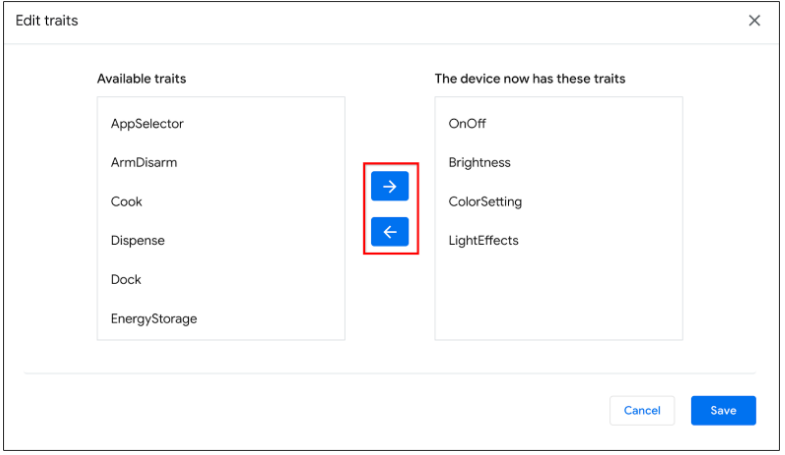
ডিভাইসের বৈশিষ্ট্য পরিবর্তন করুন
- বৈশিষ্ট্য ট্যাবটি নির্বাচন করুন এবং ডিভাইস দ্বারা সমর্থিত বৈশিষ্ট্যগুলির জন্য বৈশিষ্ট্য সম্পাদনা করুন।
- একবার আপনি সম্পাদনা শেষ করলে, এন্টার টিপুন এবং আপনার বৈশিষ্ট্যের পরিবর্তনগুলি Home Graph প্রয়োগ করা হবে।
- আপনি লগ এলাকায় এই আপডেট বৈশিষ্ট্য দেখতে পারেন.
ডিভাইসের অবস্থা পরিবর্তন করুন
- স্টেটস ট্যাব সিলেক্ট করুন এবং স্টেট সরাসরি এডিট করুন। রাজ্যের পরিবর্তনগুলি Home Graph প্রয়োগ করা হবে।
- আপনি লগ এলাকায় এই রাষ্ট্র পরিবর্তন দেখতে পারেন.
ভার্চুয়াল ডিভাইসে একটি মাধ্যমিক ব্যবহারকারী যাচাইকরণ যোগ করুন
আপনি ভার্চুয়াল ডিভাইসে একটি SUV যোগ করতে পারেন এবং প্রতিটি ডিভাইসে এর চ্যালেঞ্জের ধরন এবং সংশ্লিষ্ট আচরণ কনফিগার করতে পারেন। আপনি ভার্চুয়াল ডিভাইসে একটি SUV যোগ করতে পারেন এবং প্রতিটি ডিভাইসে এর চ্যালেঞ্জের ধরন এবং সংশ্লিষ্ট আচরণ কনফিগার করতে পারেন।
ডিভাইসে SUV কনফিগার করুন
- ডিভাইস তালিকা প্যানেলে, ভার্চুয়াল ডিভাইস নির্বাচন করুন যা আপনি কনফিগার করতে চান।
- ডিভাইস তথ্য প্যানেলে, SUV ট্যাবটি নির্বাচন করুন এবং নিম্নলিখিতগুলি কনফিগার করুন:
- সক্ষম: ডিভাইসে SUV সক্ষম বা অক্ষম ( কোন চ্যালেঞ্জ নেই )।
- চ্যালেঞ্জের ধরন: SUV-এর জন্য স্পষ্ট স্বীকৃতি ( ackNeeded ) বা ব্যক্তিগত শনাক্তকরণ নম্বর ( pinNeeded ) প্রয়োজন কিনা।
- পিন: বৈধ পিন।
- ভুল পিন হ্যান্ডলিং: যখন পিন ভুল হয়, ব্যবহারকারীকে আবার জিজ্ঞাসা করতে হবে কিনা এবং যদি না হয়, উত্তর দিতে ত্রুটি।
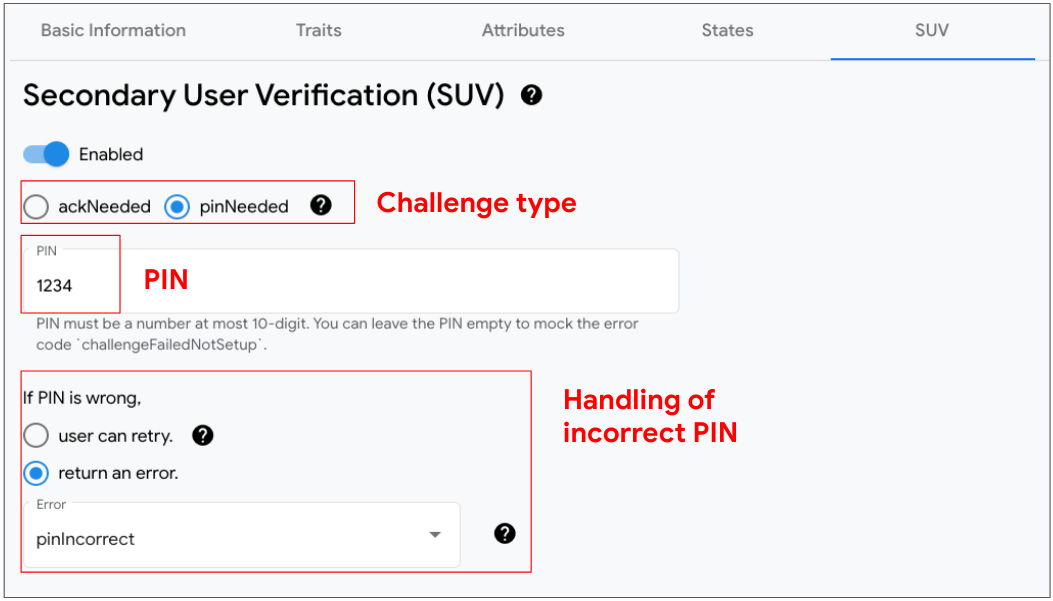
SUV সক্ষম করে এমন ডিভাইসগুলি সনাক্ত করুন৷
ডিভাইস তালিকা প্যানেলে, প্রতিটি SUV-সক্ষম ডিভাইসের পাশে একটি কী আইকন কী প্রদর্শিত হয়।
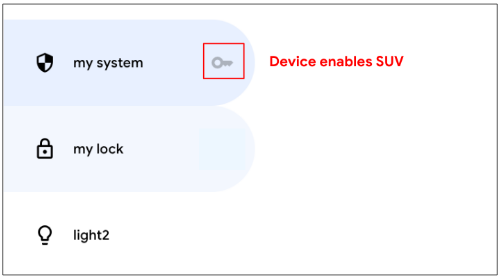
নিম্নলিখিত বৈশিষ্ট্যগুলির তালিকার জন্য SUV প্রয়োজন:
একটি নতুন ভার্চুয়াল ডিভাইস তৈরি করুন
- ডিভাইস তালিকা প্যানেলে, একটি ডিভাইস যোগ করুন ক্লিক করুন।
- পপ-আপ প্যানেলে, ডিভাইসের প্রকার নির্বাচন করুন এবং আপনার নতুন ডিভাইসের জন্য ডিভাইসের নাম ইনপুট করুন। বিকল্পভাবে, আপনি যোগ করার জন্য ডিভাইসের একটি পূর্বনির্ধারিত সেট নির্বাচন করতে পারেন।
- একবার আপনি সমস্ত পদক্ষেপগুলি সম্পূর্ণ করলে, নতুন ডিভাইসটি Home Graph যোগ করা হবে।
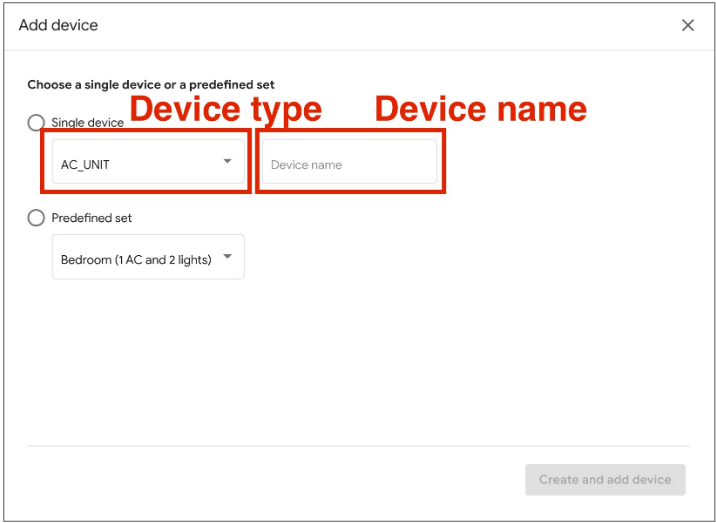
একটি ভার্চুয়াল ডিভাইস সরান
- ডিভাইস তালিকা প্যানেলে, আপনি যে ডিভাইসটি সরাতে চান সেটি নির্বাচন করুন। তারপরে, ডিভাইসের তথ্য প্যানেলে, মৌলিক তথ্য ট্যাবটি নির্বাচন করুন এবং তারপরে, ডিভাইস তথ্য প্যানেলে, মৌলিক তথ্য ট্যাবটি নির্বাচন করুন এবং ক্লিক করুন
নীচে ডিভাইস সরান .
- পপ-আপ সতর্কতায় ডিভাইস অপসারণ নিশ্চিত করুন।
- একবার আপনি ডিভাইসের অপসারণের বিষয়টি নিশ্চিত করলে, Home Graph থেকে ডিভাইসটি সরানো হবে।
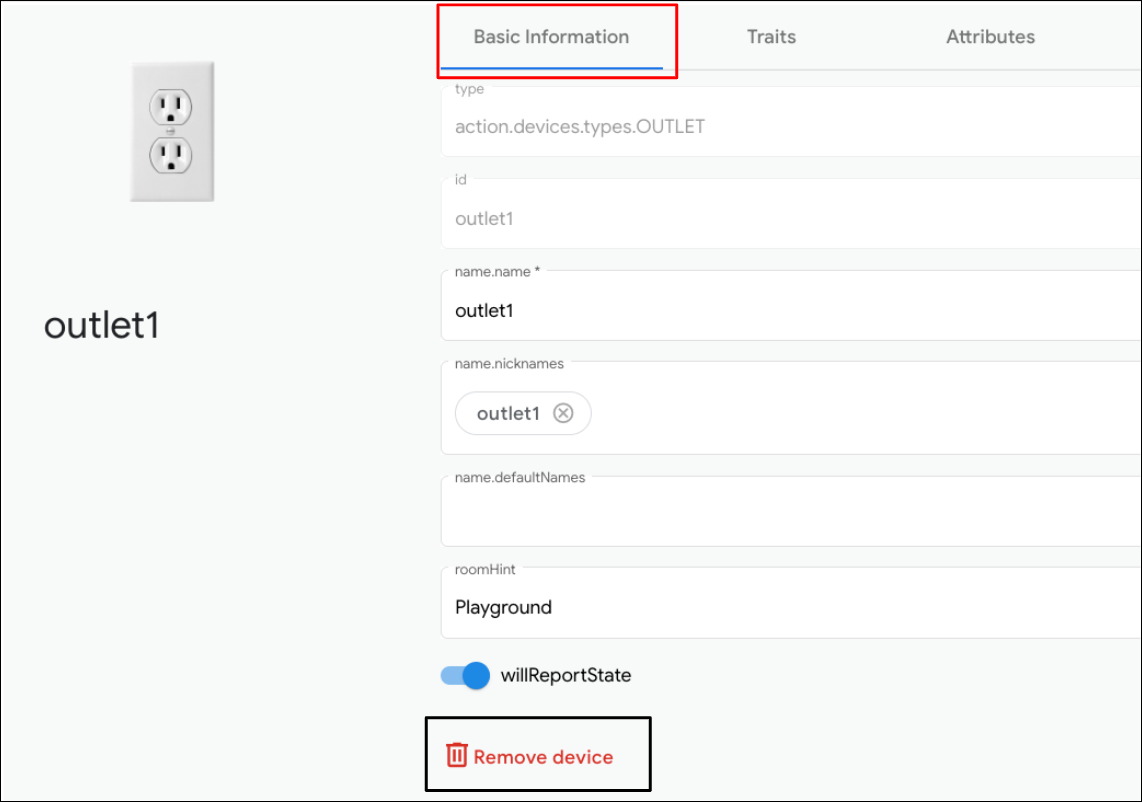
সিঙ্ক রেসপন্স এডিটর
আপনি Google Home Playground আপনার সিঙ্ক প্রতিক্রিয়া যাচাই বা আপডেট করতে পারেন। একটি এমবেডেড IDE খুলতে সিঙ্ক রেসপন্স এডিটরে ক্লিক করুন।
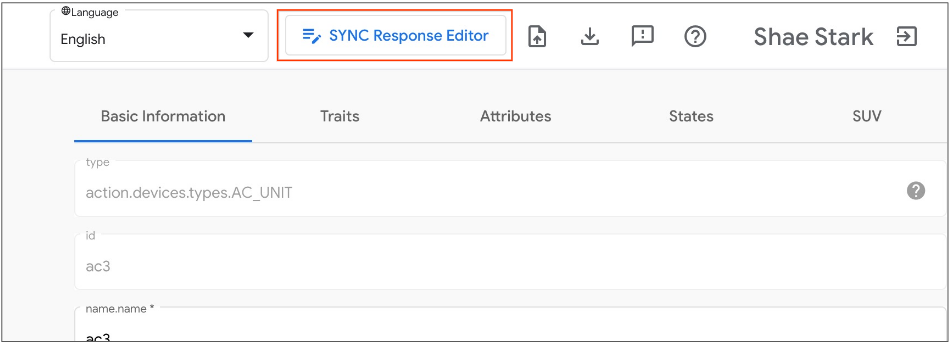
আপনার সিঙ্ক প্রতিক্রিয়া সম্পাদনা করুন বা অনুলিপি করুন এবং পেস্ট করুন এবং Google হোম ইকোসিস্টেমে এটি কীভাবে কাজ করে তা দেখতে পরিবর্তনগুলি প্রয়োগ করতে সংরক্ষণ করুন ক্লিক করুন৷
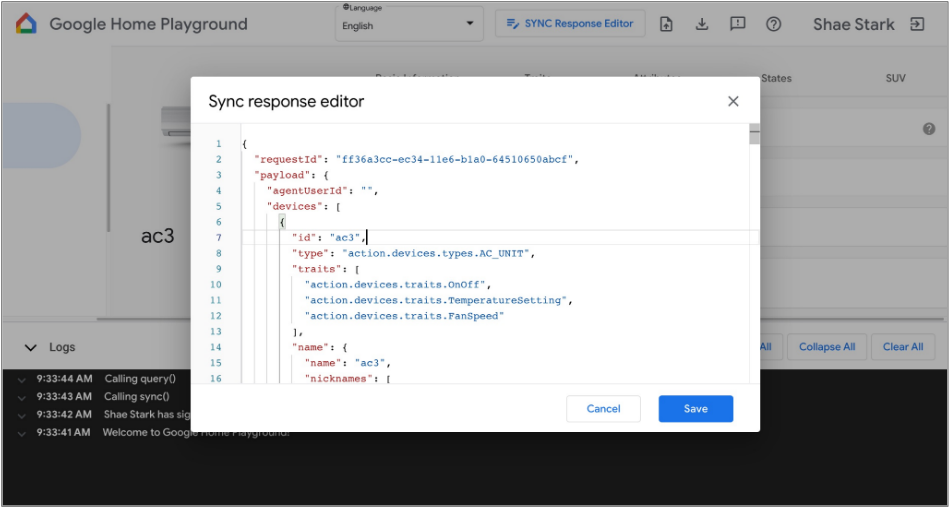
ভার্চুয়াল ডিভাইস আমদানি এবং রপ্তানি
সমস্যা সমাধান বা পুনরুত্পাদনের জন্য, আপনি আপনার ভার্চুয়াল ডিভাইসগুলিকে তাদের স্টেট সহ একটি ফাইলে রপ্তানি করতে পারেন এবং আপনার ভার্চুয়াল ডিভাইসগুলি আমদানি এবং প্রতিলিপি করতে ফাইলটি অন্যদের সাথে ভাগ করতে পারেন৷
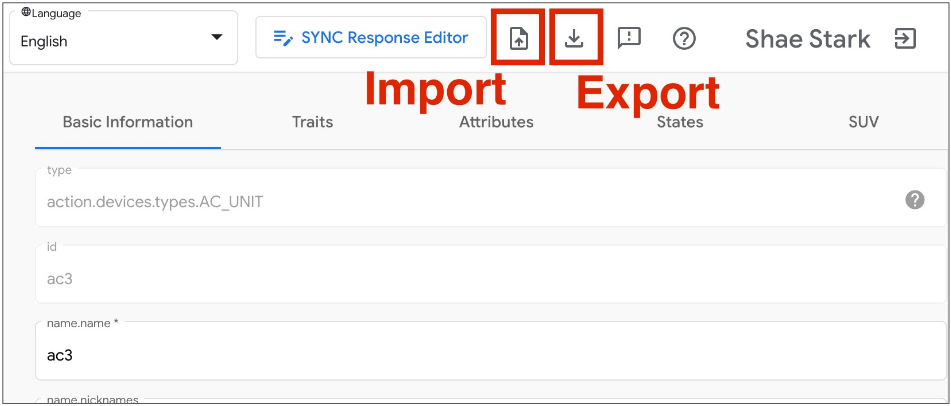
একটি ফাইলে ভার্চুয়াল ডিভাইস রপ্তানি করুন
- একটি ফাইলে ভার্চুয়াল ডিভাইস রপ্তানি করতে ক্লিক করুন।
- আপনি যে ফাইলটি রপ্তানি করতে চান সেটি লিখুন এবং ঠিক আছে ক্লিক করুন।
- একবার আপনি ফাইলের নাম ইনপুট করলে, ব্রাউজার এক্সপোর্ট করা ভার্চুয়াল ডিভাইসের ফাইল ডাউনলোড করবে।
একটি ফাইল থেকে ভার্চুয়াল ডিভাইস আমদানি করুন
- একটি ফাইল থেকে ভার্চুয়াল ডিভাইস আমদানি করতে ক্লিক করুন।
- আপনি যে ফাইলটি আমদানি করতে চান সেটি নির্বাচন করুন এবং ঠিক আছে ক্লিক করুন।
- একবার আপনি ফাইলটি আমদানি করার বিষয়টি নিশ্চিত করলে, Google Home Playground ফাইল থেকে রাজ্য সহ ভার্চুয়াল ডিভাইসগুলি আমদানি করবে এবং আমদানি করা ডিভাইসগুলির তথ্য এবং Home Graph রাজ্যগুলি আপডেট করবে৷
মিথস্ক্রিয়া লগগুলি পরিদর্শন করুন
আপনি যখন ভার্চুয়াল ডিভাইসগুলির সাথে ইন্টারঅ্যাক্ট করেন, তখন Google Home Playground স্বয়ংক্রিয়ভাবে Home Graph আপনার পরিবর্তন প্রয়োগ করে৷ Home Graph সাথে ইন্টারঅ্যাকশনগুলি লগ এরিয়া প্যানেলে রেকর্ড করা হয়, যেখানে আপনি Home Graph API অনুরোধ এবং প্রতিক্রিয়া পেলোডগুলি পরিদর্শন করতে প্রতিটি এন্ট্রি প্রসারিত করতে পারেন।
প্রতিটি লগ এন্ট্রি হল একটি JSON অ্যারে, এতে নিম্নলিখিত কাঠামোর উপাদান রয়েছে:
{
"uri": string,
"request": object,
"response": object
}
| ক্ষেত্র | টাইপ | বর্ণনা |
|---|---|---|
uri | string | Home Graph API কলের URL। |
request | object | Home Graph এপিআই কলের মূল অংশের অনুরোধ করুন। প্রতিটি পদ্ধতির বিন্যাসের জন্য রেফারেন্স ডকুমেন্টেশন রেফারেন্স ডকুমেন্টেশন দেখুন। |
response | object | Home Graph API কলের রেসপন্স বডি। প্রতিটি পদ্ধতির বিন্যাসের জন্য রেফারেন্স ডকুমেন্টেশন রেফারেন্স ডকুমেন্টেশন দেখুন। |
সমর্থিত ডিভাইসের ধরন এবং বৈশিষ্ট্য দেখুন
উপরের ডানদিকে প্রশ্ন চিহ্ন সাহায্য আইকনটি Google Home Playground দ্বারা সমর্থিত বর্তমান ডিভাইসের ধরন এবং বৈশিষ্ট্যের তালিকা প্রদর্শন করবে।
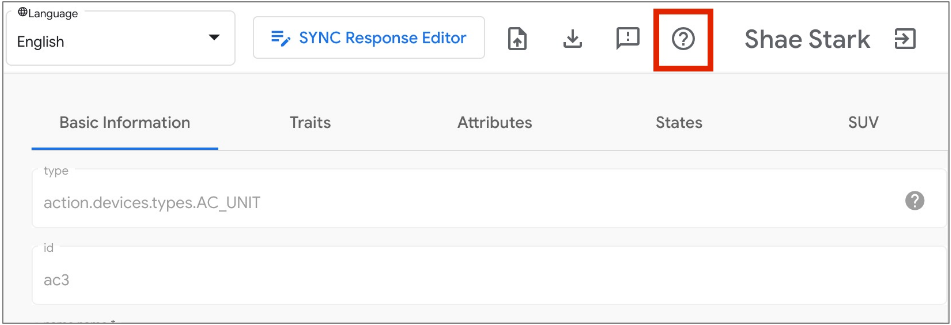
সমস্যা রিপোর্ট করুন
আমরা আপনার কাছ থেকে শুনতে চাই! উপরের ডানদিকে বিস্ময়বোধক চিহ্ন আইকন প্রতিক্রিয়া ব্যবহার করে সম্মুখীন সমস্যার প্রতিবেদন করুন।